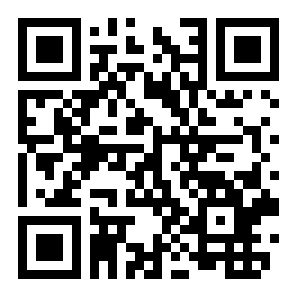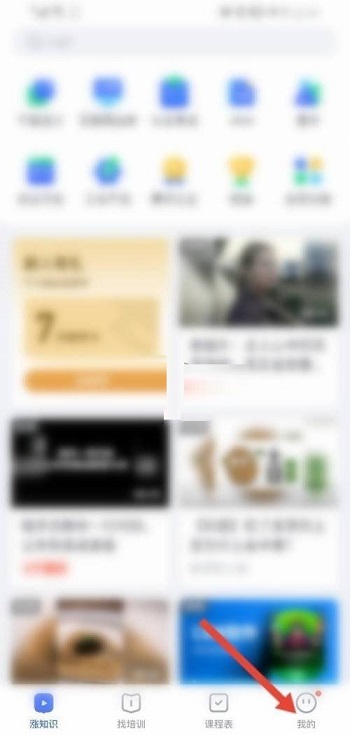腾讯文档思维导图打开方法介绍
来源:全查网
更新时间:2022-10-10 11:31:57
文章导读:腾讯文档在哪创建思维导图?想要线上办公就可以看看腾讯文档,它是一款可多人协作的在线文档,可同时编辑Word、Excel和PPT文档,云端实时保存,有很多人不知道腾讯文档在哪创建思维导图?那么就让我们一起来学习吧。腾讯文档在哪创建思维导图?第一步:在手机上打开腾讯文档软件,点击选择添加思维导图类型。第二步:找到需要添加的思维导图结构格式。第三步:长按编辑中心主题。第四步:根据自己设置的思维导图形式,选择分支。第五步:完成导图

腾讯文档在哪创建思维导图
想要线上办公就可以看看腾讯文档,它是一款可多人协作的在线文档,可同时编辑Word、Excel和PPT文档,云端实时保存,有很多人不知道腾讯文档在哪创建思维导图?那么就让我们一起来学习吧。
腾讯文档在哪创建思维导图?
第一步:在手机上打开腾讯文档软件,点击选择添加思维导图类型。
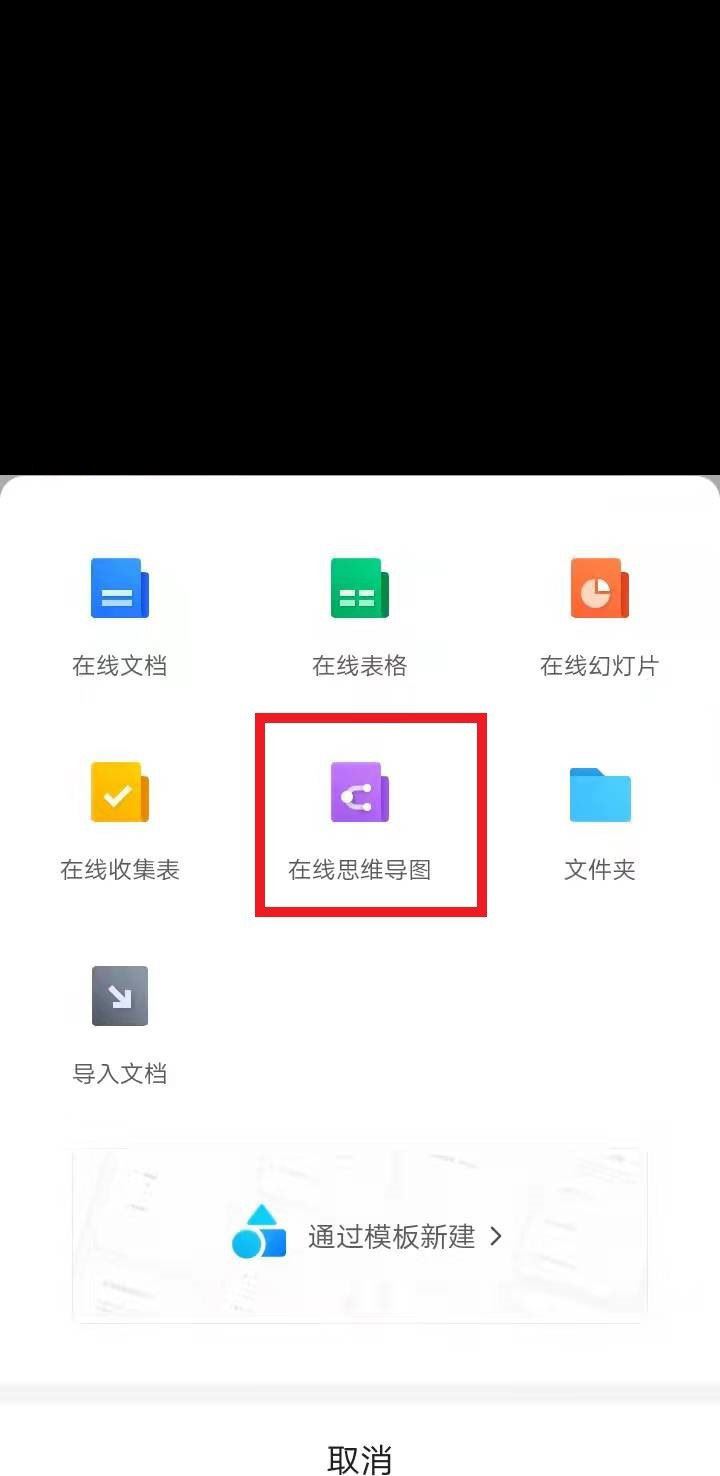
第二步:找到需要添加的思维导图结构格式。
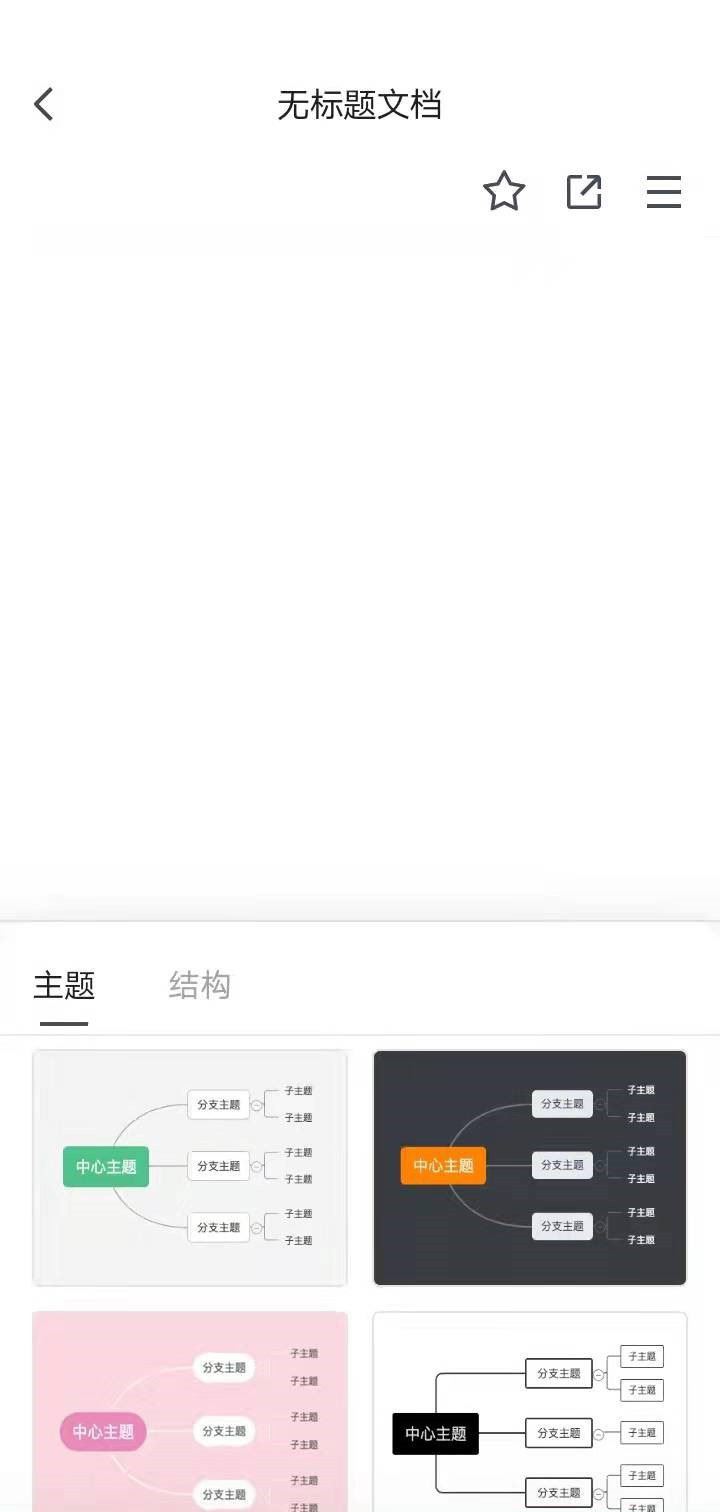
第三步:长按编辑中心主题。
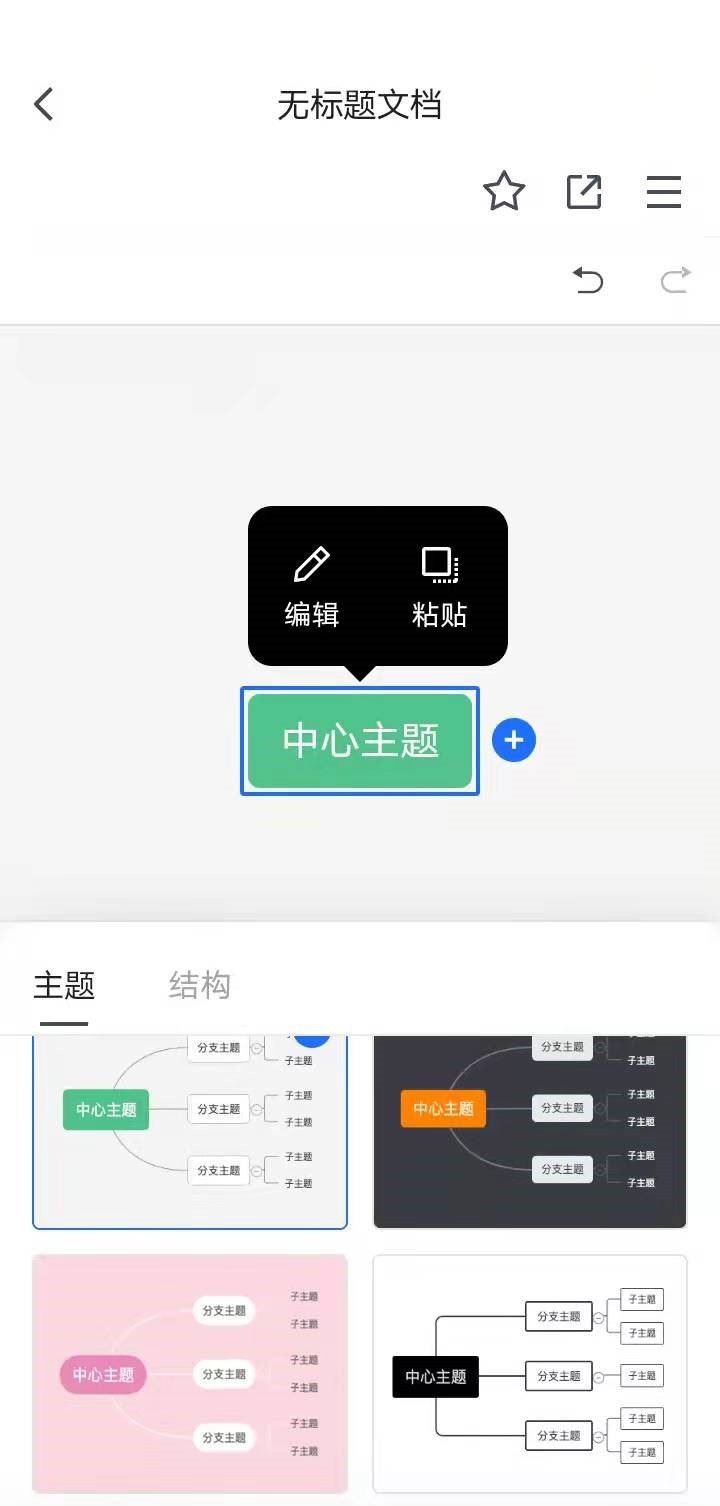
第四步:根据自己设置的思维导图形式,选择分支。
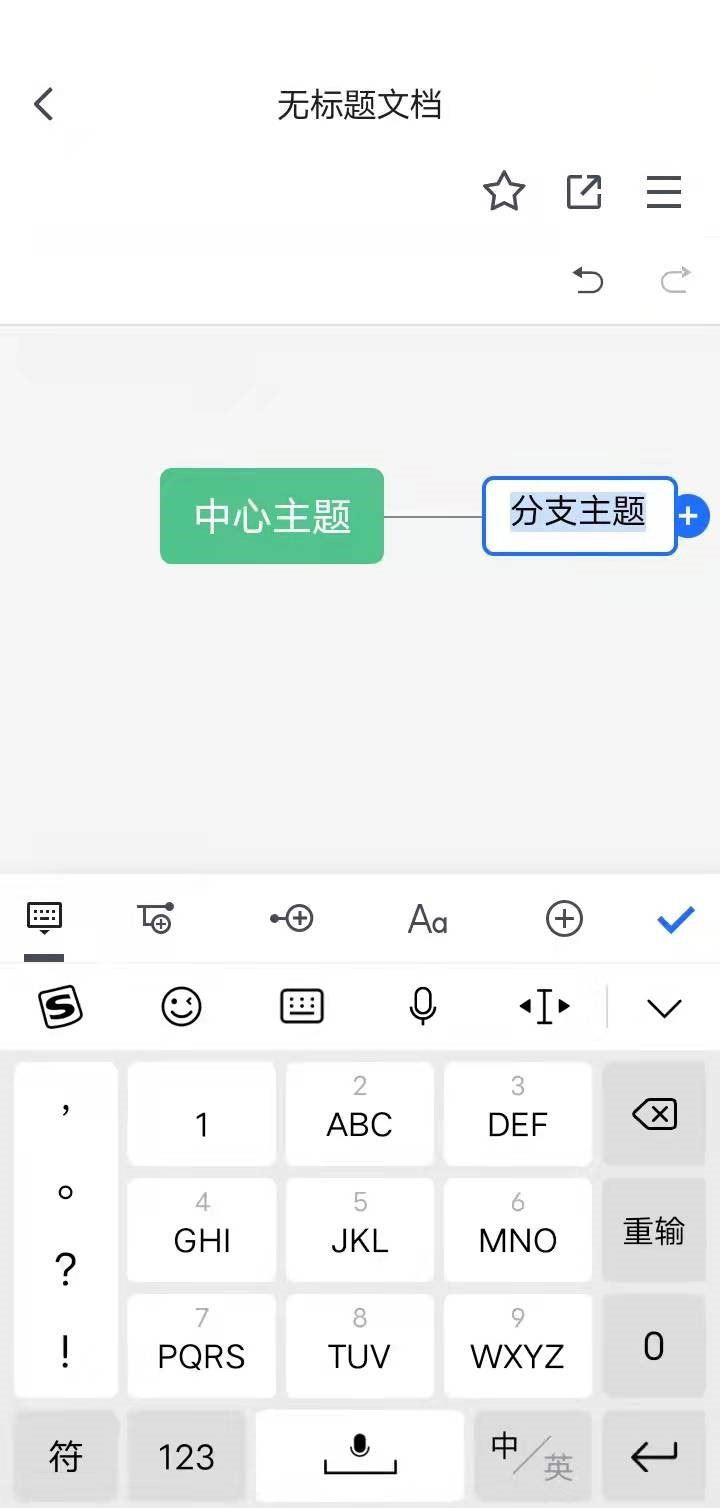
第五步:完成导图的设置后,还可以点击上方进行分享哦。
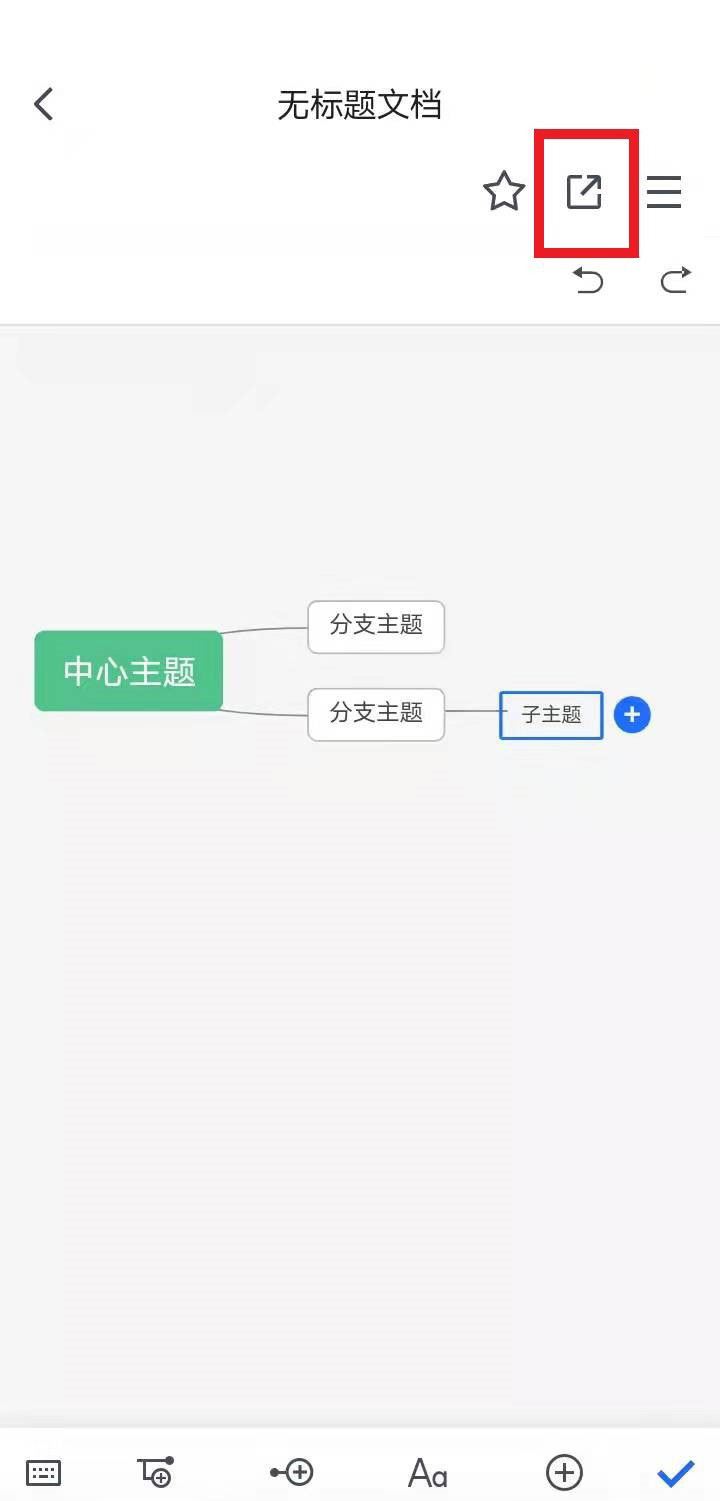
以上就上小编今日为大家带来的所有内容了,想要了解更多热门软件教程资讯,请多多关注全查游戏站。
以上内容是小编网络整理的关于腾讯文档在哪创建思维导图的相关攻略内容,如果不妥之处清及时联系我们。想了解更多最新的关于《腾讯,腾讯文档》的攻略、资讯等内容,请多多关注全查网